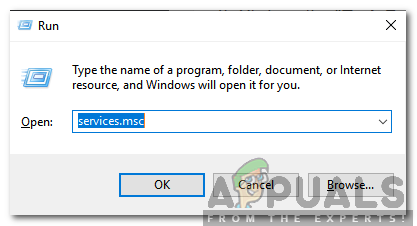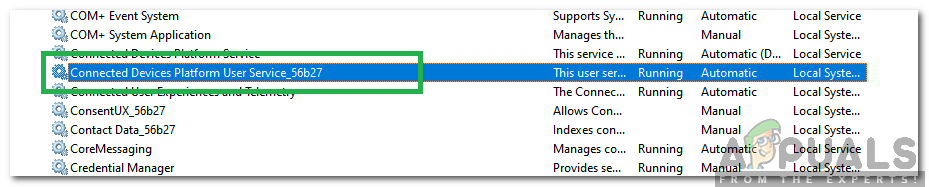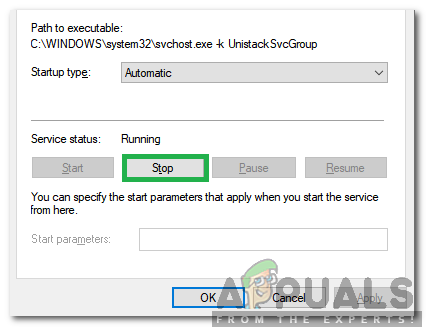Det har varit många förfrågningar om CDPUserSvc i tjänstkonfigurationslistan. Användare har undrat över tjänstens karaktär och dess funktionalitet. I den här artikeln kommer vi att informera dig om tjänstens funktionalitet och dess nödvändighet.
Vad är CDPUserSvc?
” CDPUserSvc ”Är direkt relaterad till Connected Devices Platform Service , det är faktiskt en del av tjänsten och Microsoft beskriver tjänsten som ” Den här användartjänsten används för scenarier för Connected Devices Platform “. CDPUserSvc har vanligtvis en slumpmässig tagg i slutet av namnet i tjänstkonfigurationslistan. Detta orsakar stor misstanke om tjänstens karaktär.

Beskrivning av CDPUserSVC som tillhandahålls av Microsoft
Vanligtvis används slumpmässiga taggar av virus / skadlig kod för att smyga in i datorn och förvirra användaren om det är legitimt eller inte. Men det bör noteras att CDPUserSvc är helt säkert och inte associerat med skadlig kod eller virus. Den slumpmässiga taggen i slutet av sitt namn ska vara där och tjänsten namngavs så här av utvecklarna.
Tjänstens funktion som beskrivningen antyder är att göra anslutningen till Bluetooth-enheter enklare. DLL-filen som är associerad med tjänsten finns i System 32-mappen vilket innebär att den här tjänsten levereras förinstallerad med Windows. CDPUserSvc är en ny tjänst och har hittills bara introducerats i Windows 10.

Filer associerade med CDPUserSvc
Bör CDPUserSvc inaktiveras?
Om du inte använder en Bluetooth-enhet med datorn är det säkert att inaktivera tjänsten helt. I vissa fall orsakade inaktiveringen av tjänsten problem med BlueTooth-enheterna som är anslutna till datorn, varför det rekommenderas att inte inaktivera den om du planerar att använda en BlueTooth-enhet. Det bör också noteras att avaktiveringen av tjänsten löste Wifi Disconnection-problemet för vissa användare.
Hur inaktiverar jag CDPUserSvc?
Om du har beslutat att inaktivera CDPUserSvc, kom ihåg att vissa Bluetooth-enheter kanske inte fungerar som de ska. För att inaktivera tjänsten:
- Tryck ' Windows '+' R ”För att öppna körningen.
- Skriv in ' Tjänster . msc ”Och tryck“ Stiga på '.
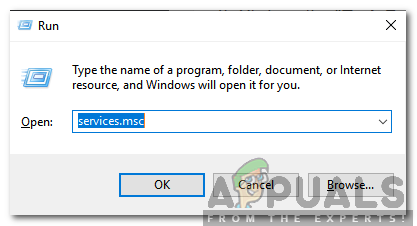
Skriv i 'Services.msc' och tryck på 'Enter'
- Leta reda på Ansluten Enhetsplattform Användarservice ” från listan.
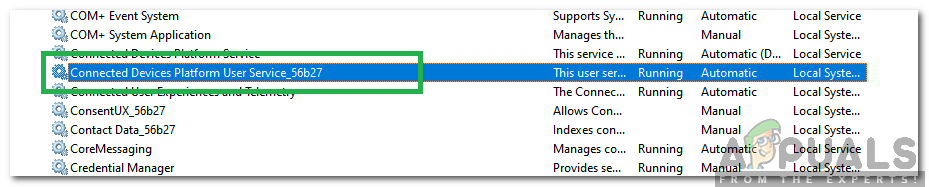
Connected Devices Platform User Service
Notera: Tänk på att tjänsten kan ha en tagg i slutet av sitt namn.
- Dubbelklicka på tjänsten och välj “ Sluta ' knapp.
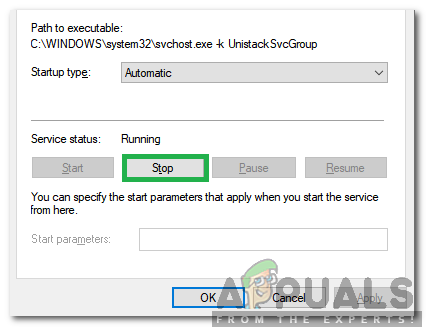
Klicka på Stopp-knappen
- Klicka på ' Starttyp ” rullgardinsmeny och välj “ Inaktiverad '.
- Detta inaktiverar helt tjänsten för din dator.